蓝牙耳机连接win10电脑没声音显示已断开
【蓝牙耳机连接win10电脑没声音显示已断开】打开电脑菜单内的控制面板,点击硬件和声音里的查看设备和打印机,此时就可以看到蓝牙耳机的图标 。打开蓝牙耳机的图标之后点击听音乐,此时就可以听到蓝牙耳机正常使用,如果是蓝牙耳机没电,可能也会导致连接断开 。
蓝牙耳机连接win10电脑断开解决办法

文章插图
1、蓝牙耳机连接win10电脑出现没声音且显示已断开的现象时,首先要用鼠标左键单击电脑桌面左下角“开始”菜单,再点击菜单栏中的“控制面板”选项 。

文章插图
2、进入控制面板页面后,再点击“硬件和声音”选项中的“查看设备和打印机”,这时可以看到蓝牙耳机的图标,之后鼠标左键双击打开蓝牙耳机图标 。

文章插图
3、点击“听音乐”后,蓝牙耳机就可以正常使用了 。但是需要注意蓝牙耳机出现没电的情况时,也会造成耳机断开、没声音的现象出现 。
推荐阅读
- win10电脑没声音插了耳机有声音怎么办
- win10电脑连接显示器没声音怎么办
- 七代雅阁蓝牙怎么连接
- win10电脑蓝屏怎么办
- win10电脑卡顿不流畅是什么原因
- win10电脑怎么设置密码
- 投影仪连接电脑后 画面不显示
- 投影仪怎么连接手机
- 投影仪怎么连接电脑
- 华为手机连接电视步骤